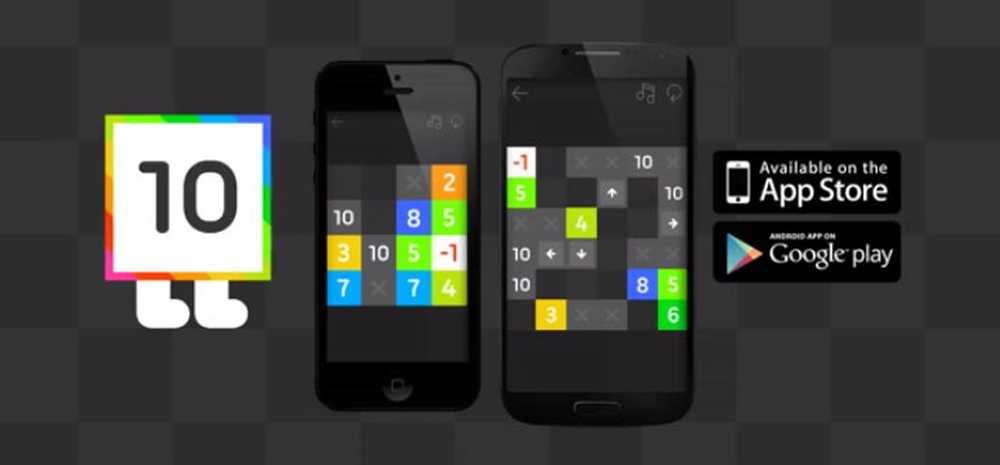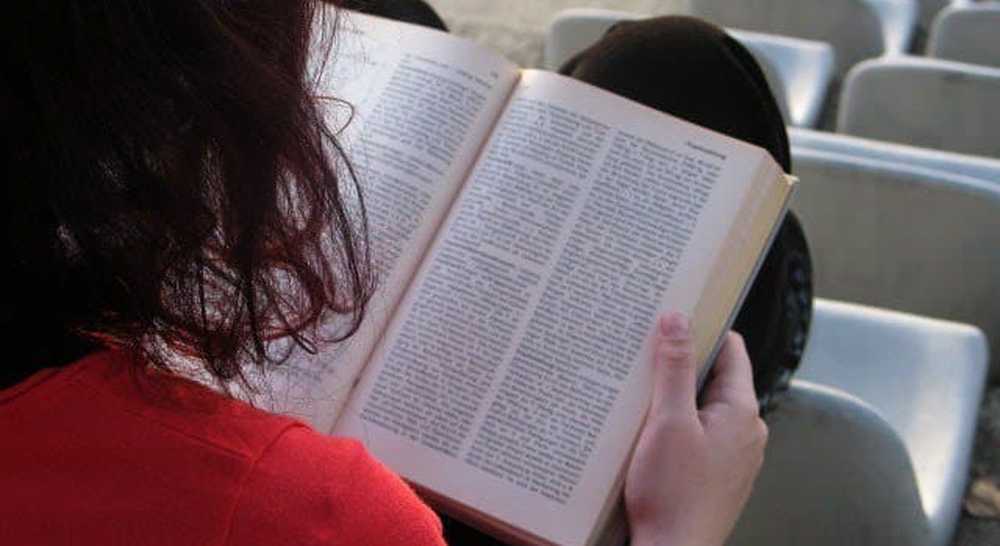10 Intressanta och användbara Skype Tips & Hacks du kanske inte vet

Skype är inte en dålig app men det har definitivt genomgått vissa förändringar, för bättre eller sämre, eftersom Microsoft tog över det. Men för att hålla i allmänhet kontakt med familj, vänner och företagskollegor är Skype fortfarande en av de goda.
10 Skype Tips & Hacks

Under alla mina år med att använda Skype (och jag har använt det redan från början), här är Skype-tips och hackar som jag har hittat mest användbara. Var medveten om att vissa kanske inte fungerar om du använder Skype-appen från Windows 10-butiken. Applikationen Windows 10 Butik varierar på några subtila sätt från versionen på Skype-webbplatsen.
Kör två instanser av Skype samtidigt (endast Mac)
En gång i tiden brukade jag arbeta för ett onlinekallcenter som använde Skype-nummer. Detta innebar att du körde flera instanser av Skype på skrivbordet så att varje nummer alltid skulle vara tillgängligt för att någon skulle ringa mig. Men hur får du mer än en Skype att öppna samtidigt?
Jag har inte kunnat hitta ett sätt för Windows-datorer än (om du känner till en, låt mig veta så). Men på en Mac är det enkelt att öppna terminalen och skriva in följande:
#! / bin / bash rm ~ / Bibliotek / Application \ Support / Skype / Skype.pid sov 1 öppen -n "/Applications/Skype.app"
När du har gjort det kommer en andra Skype-instans att öppnas och du kommer att bli ombedd att logga in på det andra kontot.
Använd Skype som en skyddad säkerhetskamera
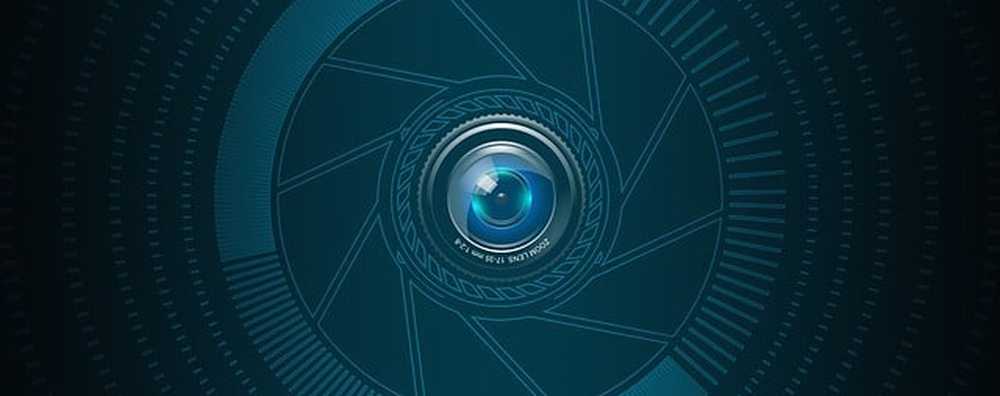
Det innebär att du har ett andra konto (vilket är lätt att göra) och även med en andra enhet (t.ex. en smartphone eller en tablett).
På det andra kontot som kommer att vara "spionkontot" måste du svara alla inkommande samtal automatiskt (så det ringer inte och varnar någon. Dessutom vem tar upp?). På Windows-enheter kan du hitta inställningen genom att gå till Verktyg-> Alternativ-> Samtal-> Samtalsinställningar-> Visa avancerade alternativ. Då ser du ett alternativ till Svara inkommande samtal automatiskt. Slå på det.
På en MacOS, klicka på din avatar längst upp till vänster och välj i menyn som kommer upp Calling-> Avancerat. Du hittar alternativet där inne. Sätt på den.
Se till att webbkameran fungerar såväl som ljudet.
När du använder det första Skype-kontot för att ringa det andra kontot blir samtalet besvarat omedelbart och webbkameran och ljudet slår in. Du kan sedan använda det för att hålla koll på dina husdjur, barn eller barnvakten medan du är ute.
Överför filer utan några gränsvärden

Med Skype kan du skicka filer till dina chattkontakter, men vad som skiljer det från att skicka filer via e-post är att det inte finns någon gränsvärde för filstorlek i Skype. E-post har vanligtvis en gränsen på 25 MB filstorlek och många andra filöverföringstjänster som WeTransfer lägger också strikta gränser. Men Skype inte och en ytterligare fördel är att filöverföringen är ganska säker.
Om du gör ett andra Skype-konto som tillhör dig själv, kan du överföra filer till dig själv tekniskt genom att skicka filen från ett konto till ett annat.
Inaktivera filöverföring (endast Windows)
Om du har ett företag och använder Skype som telefonlinje kanske du vill avaktivera filöverföring, för att stoppa kunder som överför dina smittade filer. Eller för att stoppa anställda från avsiktligt eller oavsiktligt överföra infekterade filer.
Jag har bara hittat en Windows-metod (om du vet om en MacOS-metod, var god och låt mig veta).
- Öppna först Registereditorn genom att gå till Start-menyn och skriva in "Springa"(Utan talmärken). När rutan Kör visas, skriv regEdit. Du kommer att bli ombedd om du vill öppna registret. Klick "Ja”.
- När registreringsredigeraren är öppen lägg till den här nyckeln - HKEY_LOCAL_MACHINE \ Software \ Policies \ Skype \ Phone.
- När nyckeln har skapats, lägg till ett nytt DWORD-värde med namnet DisableFileTransfer.
- Miljö DisableFileTransfer till 1 kommer att inaktivera Skype-filöverföring. Om du tar bort nyckeln återställs filöverföring igen.
Byt ut fast telefon med ett Skype-nummer och Voicemail

Samtalskvaliteten har kommit till scenen nu, där du kan lösgöras av din fasta telefon och ersätta den med Skype. Den enda nackdelen är att Skype fortfarande inte stöder att ringa nödtjänsten. För det skulle du behöva använda en mobiltelefon.
Du kan köpa ett Skype-nummer som är ett vanligt telefonnummer som alla kan ringa och det kommer att ringa din Skype-app. Numret kan vara från någon del av landet i något land som Skype stöder, och om personen bor i det landet / området, betalar de bara lokala priser. Några år tillbaka hade jag ett New York-nummer för en klient, och de betalade bara lokala priser för att ringa mig hit i Tyskland.
Vissa länder tillåter dig dock att få ett Skype-nummer i det landet om du är bosatt där. Tyskland är ett utmärkt exempel, och den sista jag kollade, även Nederländerna. I sådana fall skulle du behöva tillhandahålla bevis på bostad som skulle kontrolleras.
Bär Skype på en USB-stick (endast Windows)
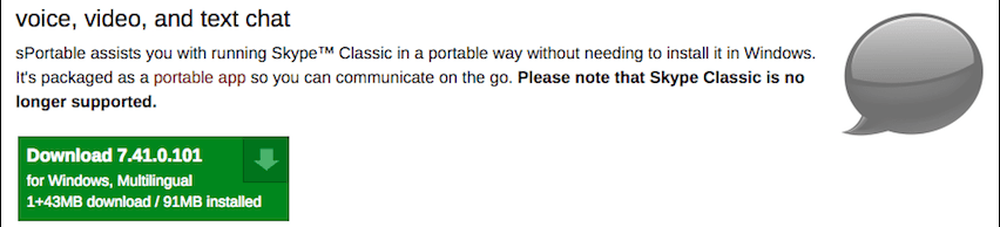
Om du behöver ta din Skype i rörelse med dig, är den bärbara versionen din bästa insats. Det är bara för Windows och det är inte officiellt i den meningen att det erbjuds av Skype. Men det är fortfarande en högkvalitativ version som du kan lita på.
Gjord av John Hallers bärbara Apps-sida kan du lägga den på en USB-minnepinne och köra den på din Windows-bärbara dator.
Säkerhetskopiera din Skype-historik (endast Windows)
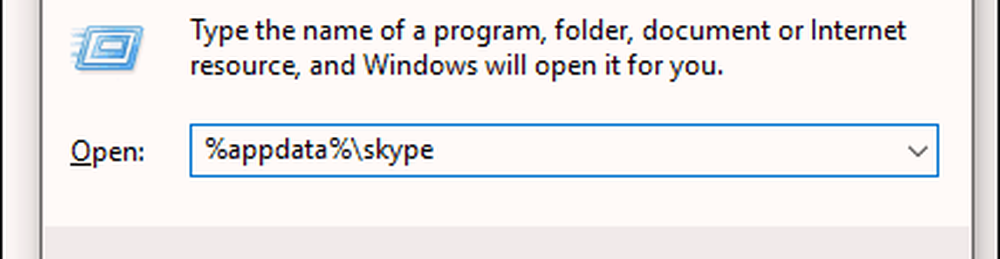
Den här fungerar inte med Windows 10-appen. Men om du har den installerbara versionen från Skype-webbplatsen öppnar du rutan Kör och skriver in följande:
% Appdata% \ skype
Då öppnas en mapp som innehåller en databas ("main.db"). Kopiera huvud.db-filen till en säker backupplats eftersom den innehåller alla dina konversationer, kontakter och mer.
Överför Skype-kontakter från ett konto till ett annat (endast Windows?)
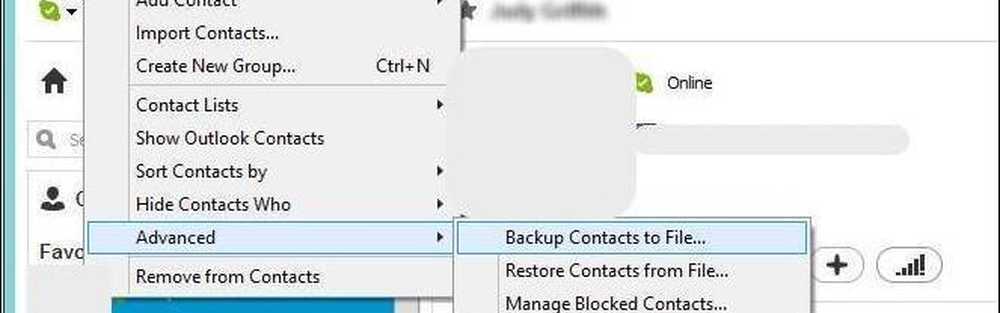
Om du skapar ett annat Skype-konto kan du överföra alla dina kontakter en-masse. Detta sparar dig tid och krångel för att komma in individuellt. Varje kontakt måste dock godkänna dig på ditt nya konto. Men om du har hundratals kontakter kan du snabbt överföra dem till ett nytt konto på en gång.
Men det verkar bara vara en Windows-funktion. Jag kunde inte hitta funktionen på MacOS. På Windows, gå till Kontakt-> Avancerat-> Säkerhetskopiera kontakter till fil. Du får då en VCF-fil med kontakterna inuti. För att importera kontakterna till det andra kontot, gå till samma meny och välj Återställ kontakter från fil.
Byt namn på dina kontakter
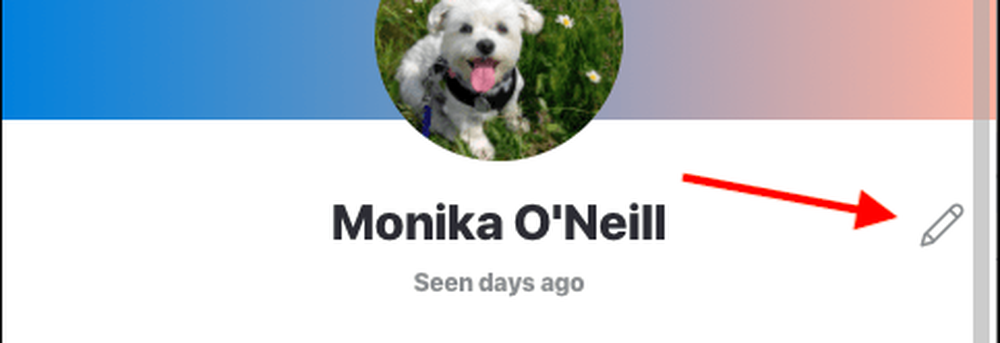
Det finns inget sätt (ännu) att ladda upp dina egna avatarfoton av kontakter, men om du inte tycker om vad kontakten kallar sig på Skype, kan du byta namn på dem på din lista.
På Windows, högerklicka bara på namnet och välj Döpa om. På en MacOS, klicka på kontakten och sedan på deras namn längst upp i konversationsfönstret. Detta öppnar sitt profilfönster med en liten pennaikon till höger. Genom att klicka på pennikonen kommer du att kunna byta namn på kontakten.
Få tillgång till "Dolda" Emoticons
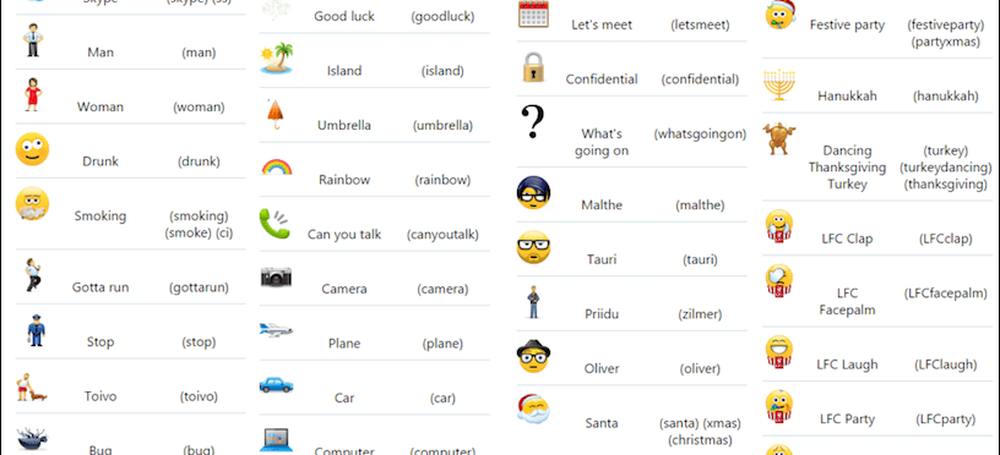
Skype ger massor av uttryckssymboler för att täcka alla möjliga konversationer men inte alla av dem publiceras i stor utsträckning. Ovanstående är några av de som du kanske inte vet om. Skriv bara in koden och tryck på enter för koden som ska konverteras till uttryckssymbolen.
Slutsats
Det här är uppenbarligen ingenstans nära allt du kan göra med Skype men de är de som jag tycker är de mest användbara. Vilka Skype-tips vet du att vi borde veta också? Berätta om dem i kommentarerna nedan.